「2025最新解決」MP4が再生できない?原因・対処法やMP4ファイル再生ソフトをご紹介!
MP4が再生できない――そんな経験はありませんか?
パソコンやスマホで動画を再生しようとしても、映像が出ない・音声が聞こえないなど、原因が分からず困るケースは少なくありません。特にWindows11やMacでは、標準プレイヤーのコーデック非対応や環境設定が原因となることが多く、正しい対処を知らないと解決できないこともあります。
本記事では、パソコンやスマホでMP4動画が再生できない原因とその対処法をわかりやすく解説します。また、Windows・Mac両対応のおすすめ再生ソフト「VideoByte ブルーレイプレイヤー」や、MP4をDVDプレイヤーで視聴できるようにする方法も紹介。MP4再生トラブルを確実に解決し、どんな環境でも快適にMP4動画を楽しむためのポイントを詳しく見ていきましょう。
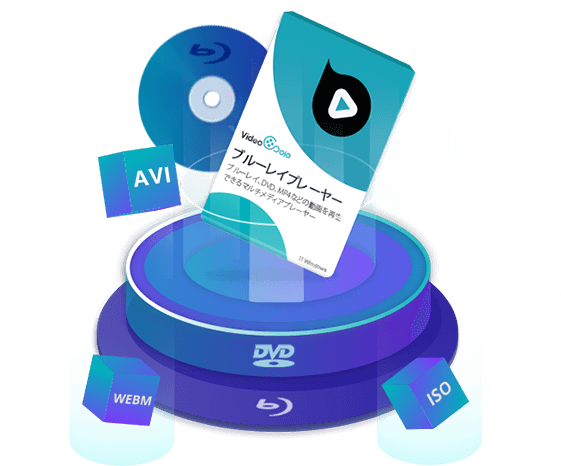
「VideoByte ブルーレイプレイヤー」はWindows 10/11およびMacでブルーレイ・DVD動画に対応できるのほか、MP4、AVI、SWFなど様々なフォーマットの動画・音声再生にも対応できます。
MP4ファイルの再生について
MP4とは何ですか?
MP4(エムピーフォー)はデジタルマルチメディアコンテナフォーマットである。映像・音声の格納によく用いられ、他にも字幕や静止画なども格納できる。MPEG-4規格の一部で、MPEG-4 Part 14(正式にはISO/IEC 14496-14:2003、ISO/IEC JTC 1)で標準化されている。(上記内容の出典:フリー百科事典『ウィキペディア(Wikipedia)』 )
現在、MP4は最も一般的な動画ファイル形式の一つとして広く普及しており、YouTube や Netflix などの動画配信サービス、またスマートフォン・タブレット・パソコンといったあらゆるデバイスでサポートされています。そのため、オンライン・オフラインを問わず再生や編集が容易で、互換性と利便性の高さが特徴です。
MP4ファイルの中には、「コーデック」と呼ばれる圧縮・伸張の仕組みが組み込まれています。動画や音声を保存する際にはコーデックでデータを圧縮し、再生時には同じコーデックを使って解凍・再生します。つまり、MP4を再生するには、対応するコーデックを正しく読み取れる環境が必要です。通常はWindows Media PlayerやQuickTimeなど標準プレイヤーで再生可能ですが、コーデックが破損していたり、ソフトウェアの更新が不十分な場合には再生エラーが発生することもあります。
このように、MP4は高い汎用性を誇る一方で、再生環境によってはスムーズに動作しないケースもあるため、信頼性の高い再生ソフトを選ぶことが重要です。
パソコンでMP4ファイルが再生できない原因と対処法
MP4は互換性の高い動画形式ですが、パソコン環境によっては再生できない場合があります。ここでは、代表的な4つの原因とそれぞれの対処法を紹介します。
パソコンのスペック不足している
MP4ファイルの多くは高解像度・高ビットレートで保存されており、再生には一定の処理性能が求められます。特に古いパソコンやメモリ容量の少ない機種では、CPUやGPUの性能が不足し、動画がカクついたり音声だけが再生されたりするケースがあります。
対処法: まずは、他のアプリケーションを終了し、メモリやCPUの負荷を軽減してから再生を試してみましょう。それでも改善されない場合は、ハードウェアアクセラレーション機能を有効化する、あるいはより軽量なメディアプレイヤー(「VideoByte ブルーレイプレイヤー」など)を使用すると安定することがあります。長期的には、メモリ増設やPCの買い替えも検討しましょう。
MP4ファイルが破損している
ダウンロードの途中中断やコピーエラーなどにより、MP4ファイル自体が破損している場合、正常に再生できません。ファイルの一部が欠落していると、映像が途中で止まる・音が出ないなどの不具合が発生します。
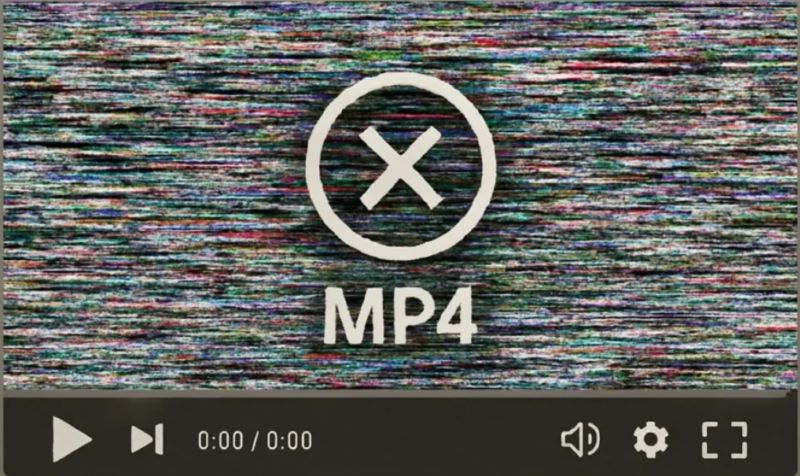
対処法:まずは別のメディアプレイヤーで再生を試みてください。それでも再生できない場合は、動画修復ソフトを使用して破損部分を修復するか、元データの再ダウンロードを行うのが確実です。また、USBメモリや外付けHDDなどに保存している場合は、ストレージのエラーチェックも行いましょう。
MP4再生ためのコーデックがない
MP4という拡張子は同じでも、内部ではさまざまな映像・音声コーデックが使われています。使用しているプレイヤーやPCが該当コーデックをサポートしていない場合、映像が表示されない・音声が出ないといった症状が出ます。
対処法: MP4再生に対応するコーデックパック(例:K-Lite Codec Pack)を利用することで、多くのファイルを正常に再生できるようになります。ただし、複数のコーデックを同時にインストールすると競合を起こす場合があるため注意が必要です。コーデックの設定が難しいと感じる場合は、コーデックを内蔵したプレイヤーを利用するのが安全です。
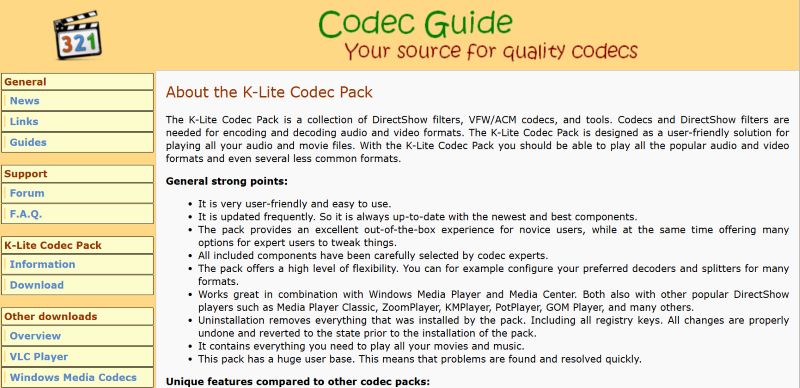
メディアプレイヤーがMP4に未対応
古いバージョンのメディアプレイヤーや一部の専用ソフトでは、MP4の再生に対応していないことがあります。特に、旧版のWindows Media Playerなどでは再生エラーが起こりやすいです。
対処法: お使いのプレイヤーを最新バージョンにアップデートし、それでも改善しない場合は、MP4対応の別プレイヤーを利用しましょう。
「Windows・Mac」MP4が再生できない問題を解決するソフトおすすめ
前章で説明したように、MP4ファイルが再生できない場合、その多くはコーデックや再生環境の問題が関係しています。再生ソフトを変更したり、コーデックを更新したりすることで改善できるケースもありますが、根本的に再生機能の制限を抱えている場合も少なくありません。特にWindowsやMacの標準プレーヤーでは、一部の形式や高画質動画に対応しておらず、スムーズな再生が難しいこともあります。
こうしたトラブルを確実に解決したい方におすすめなのが、「VideoByte ブルーレイプレイヤー」です。このソフトは、もともとブルーレイやDVDの再生を目的として設計されており、商用・レンタル・録画ディスクの再生に対応しています。それに加えて、MP4・VOB・WMVなど多様な動画・音声ファイル形式をサポートしており、パソコン上であらゆるメディアを快適に再生することができます。
高画質・高音質再生に対応し、無損失で4K映像を楽しめる点も大きな魅力です。また、Windows 10/11やMac OSでも動作が安定しているため、どの環境でも安心して利用できます。さらに、広告表示がなく操作も直感的で、初心者から上級者まで快適に使える設計となっています。動画の品質や再生安定性にこだわる方にとって、理想的な選択肢といえるでしょう。
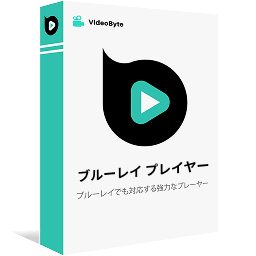
暗号化されたBD・DVDビデオ、MP4やAVIなどのビデオやオーディオを再生できるマルチメディアプレーヤー
- 無制限で暗号化されたBD・DVDを再生
- 無損失で4K/HD動画を再生
- DVDや様々なファイル形式に対応
- 字幕と音声トラックは切り替え可能
対応OS:Windows 11/10/8/7/XP/Vista また MacOS 10.7から
「VideoByte ブルーレイプレイヤー」の優れる特徴や機能:
- Windows 10/11およびMacで利用可能
- MP4など多様な動画・音声を簡単かつ高品質で再生可能
- コピーガードされた市販 · レンタルDVD&Blu-rayに対応している
- リージョン付きの海外版ブルーレイ、DVDを再生可能
- 4K・HD画質の再生をサポートし、高精細な映像を楽しめる
- 字幕と音声トラックの切り替えなどの実用機能を搭載
- 使いやすいインターフェースで初心者でも簡単に操作できる
- 動作が軽い、動画再生中にCPUを占有せずに、パソコンへ負担を掛けない
- 30日の無料再生体験付き
たったの2ステップでMP4ファイル再生を実現!
ステップ1、MP4ファイルを読み込む
「VideoByteブルーレイプレーヤー」を起動して、画面上に表示される「ファイルを開く」ボタンをクリックし、再生したいMP4ファイルをソフトに追加します。
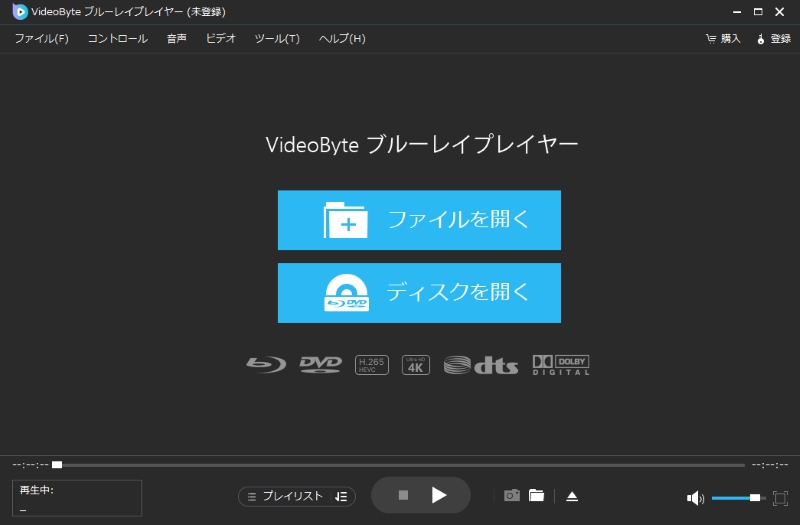
ステップ2、MP4ファイルを再生
動画ファイルが読み込まれると、MP4再生が自動的に始まります。再生中は一時停止、再生、再生速度の調整や字幕機能も搭載しています。また、メニューバーの「音声」と「ビデオ」ボタンで、音声トラックや字幕を選択することが可能です。
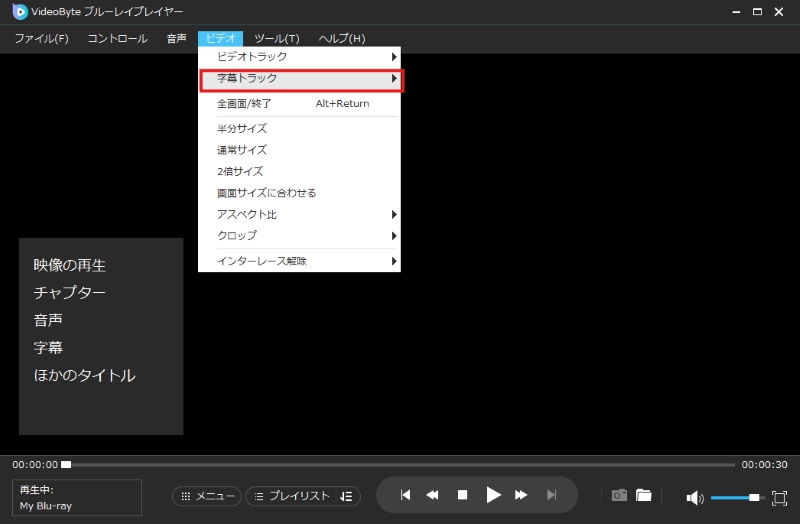
総じて言えば、「VideoByte ブルーレイプレイヤー」はシンプルな操作で手軽に高品質のMP4を再生できるし、多種類のDVD動画・BD映像の再生にも対応しますので、最適な選択肢とも言えます。では、ソフトの無料お試し版でMP4再生機能を体験してみてはどうでしょうか。
おまけ:MP4をDVDプレイヤーで再生できるように焼く
パソコンやスマホで再生したMP4動画を、やはりテレビの大画面で見たいと思っている方も多いのではないでしょうか。ただし、MP4ファイルはそのままでは家庭用DVDプレーヤーで再生できない場合がほとんどです。再生するためには、MP4をDVD-Video形式に変換してディスクに焼く必要があります。
このようなときに活躍するのが、専用のDVD作成ソフトです。中でも使いやすさと仕上がり品質の両方を兼ね備えた「VideoByte DVD作成」は特におすすめです。
Windows・Macの両方に対応し、MP4・MOV・AVI・MPEGなどさまざまな動画を高画質のままDVDに書き込むことができます。また、DVDメニューのカスタマイズや字幕・音声の追加、トリミングなどの基本的な編集も可能なため、初心者でも簡単に本格的なDVDを作成できます。大切なMP4動画をDVDにして保存したい方、家族や友人とテレビで楽しみたい方にはぴったりの一本です。
MP4からDVDへの焼き込み手順:
- ステップ1、MP4ファイルをパソコンに準備する(画質・音声を確認する)。
- ステップ2、専用のDVD作成ソフトでメニューやチャプターを設定して書き込み形式を選ぶ。
- ステップ3、空のDVDを挿入し、書き込みを実行する。
これで完成したディスクを家庭用DVDプレーヤーに入れれば、すぐに再生できます。「VideoByte DVD作成」は無料体験版も提供されているので、まずは実際に操作してみると良いでしょう。
MP4ファイルが再生できないことについてよくある質問
MP4がスマホで再生できないのはなぜですか?
スマホでMP4動画が再生できない主な原因は、動画のコーデック非対応にある場合が多いです。
同じMP4形式でも、内部で使用されているコーデック(H.264、H.265、VP9、AV1など)が端末や再生アプリに対応していないと、映像が表示されなかったり音声が出なかったりします。特に、古いスマホではH.265やAV1の動画を再生できないことがあります。
また、 ファイルの破損や保存先のSDカードの不具合、再生アプリの制限も原因の一つです。スマホに標準搭載されているギャラリーアプリは、音声コーデック(AC3やDTSなど)に対応していないことがあり、映像のみ再生されるケースもあります。まずは別の再生アプリを試したり、内部ストレージに移動して再生してみると改善することがあります。
iPhoneでMP4は再生できますか?
はい、iPhoneは基本的にMP4形式の動画を再生できます。標準搭載の「ビデオ」アプリを利用すれば、iTunes Storeで購入した映画やテレビ番組のほか、自分で保存したMP4動画も簡単に再生できます。
ただし、再生できない場合は、動画の形式がiPhoneで対応していないコーデックを使用している可能性があります。その場合は、動画変換ソフトを使ってiPhone対応の形式(M4V、MOVなど)に変換するとスムーズです。たとえば「VideoSolo 究極動画変換」などのツールを利用すれば、高画質を保ったままiPhone向けに最適化されたMP4ファイルを簡単に作成できます。
無料のMP4再生プレーヤーはありますか?
はい、無料で使えるMP4再生プレーヤーとしては「VLCメディアプレイヤー」や「GOM Player」が代表的です。「VLCメディアプレイヤー」は多くの動画形式やコーデックに対応したオープンソースソフトで、完全無料で利用可能です。ただし、設定項目が多く初心者には少し扱いにくい面があります。そして、「GOM Player」は操作が簡単で使いやすい反面、無料版では広告が表示される点がデメリットです。
広告なしで高画質なMP4動画を快適に再生したい場合はやはり、「VideoByte ブルーレイプレイヤー」がおすすめです。無料体験版でも広告がなく、MP4を含む多くの動画を最大4K画質で再生できます。安定した再生環境を求める方には最適な選択肢です。
まとめ
MP4が再生できない原因は、コーデックの非対応・ファイル破損・再生環境の設定など多岐にわたります。本記事で紹介した方法を試せば、Windows11・Mac・スマホなどあらゆる環境で多くの再生トラブルを解決できるでしょう。
中でも「VideoByte ブルーレイプレイヤー」は、MP4をはじめ多様な動画形式を高画質・高音質で再生できる信頼性の高いソフトです。軽快な動作とシンプルな操作性で、初心者でも安心して使えます。MP4再生エラーでお困りの方は、ぜひ無料体験版をダウンロードして、その再生性能を体感してみてください。今すぐ「VideoByte ブルーレイプレイヤー」を無料ダウンロードして、快適なMP4再生を実現しましょう!

